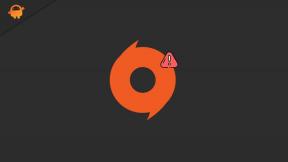Wie verlasse ich ein Microsoft-Team mit Desktop oder Smartphone?
Verschiedenes / / August 04, 2021
Anzeige
Microsoft Teams ist die Standardanwendung, für die sich viele Mitarbeiter des Unternehmens entscheiden, wenn sie derzeit in diesem Work-from-Home-Szenario arbeiten. Um jemanden zu einem Microsoft Teams-Team hinzuzufügen, muss die Person die Einladung per E-Mail annehmen oder aus einer Microsoft 365-Gruppe importiert werden. Man kann sogar eine Person direkt aus den Active Directory-Diensten hinzufügen.
Damit eine Person überhaupt einem Microsoft Teams-Team beitreten kann, muss sie sich bei Microsoft Teams anmelden. Bis sie sich mit ihrem Konto anmelden, können sie kein funktionaler Teil eines Teams sein. Wenn ein Konto zum ersten Mal in Microsoft Teams erstellt wird, wird ihnen eine entsprechende Lizenz zugewiesen. Wenn sie sich anschließend mit ihren Anmeldeinformationen anmelden, werden sie Teil eines Teams. Es ist also relativ einfach, einem Team in Microsoft Teams beizutreten. Aber wie verlässt man ein Team in Microsoft Teams? Das werden wir hier in diesem Artikel sehen. Lassen Sie uns also ohne weiteres darauf eingehen.
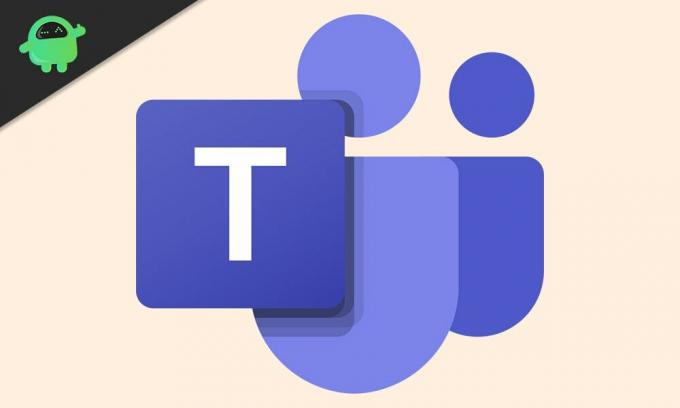
Wie verlasse ich ein Microsoft-Team?
Sobald Sie sich in Ihrem Konto bei Microsoft Teams angemeldet und den Teamcode eingegeben haben, werden Sie Teil des Teams. Aber um es zu verlassen, muss man nicht mehr dem Team beitreten. Wenn Sie sich entschieden haben zu gehen, stellen Sie sicher, dass Sie nicht erneut beitreten müssen. Ja, Sie können über einen Einladungslink oder -code erneut teilnehmen, aber ein aktives Teammitglied muss ihn Ihnen erneut senden. Dies liegt daran, dass manchmal der ältere Code abläuft.
Anzeige
Verlassen eines Microsoft-Teams über Desktop:
Wenn Sie sich also auf einem Desktop befinden und das Microsoft Teams-Team verlassen möchten, führen Sie die folgenden Schritte aus.
- Öffnen Sie Microsoft Teams auf Ihrem Desktop.
- Melden Sie sich in Ihrem Konto an, mit dem Sie dem Team überhaupt beitreten konnten.
- Klicken Sie links im Microsoft Teams-Fenster auf die Registerkarte "Teams".
- Klicken Sie auf das Dreipunktsymbol neben dem Team, das Sie verlassen möchten.
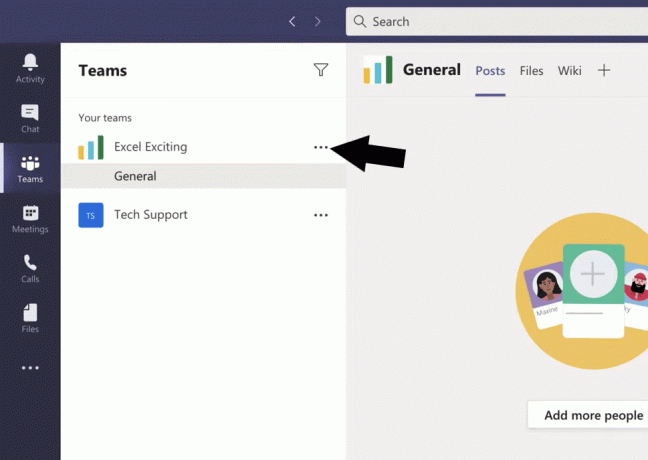
- Wählen Sie die Option "Team verlassen".
- Bestätigen Sie Ihre Aktion, wenn ein Popup angezeigt wird, in dem Sie um Bestätigung gebeten werden. Anschließend werden Sie erfolgreich aus dem Microsoft Teams-Team entfernt.
Verlassen eines Microsoft-Teams mit Mobile:
Das Verlassen eines Teams auf Mobilgeräten ist so einfach wie das Ausführen auf Ihrem Desktop.
- Öffnen Sie Microsoft Teams auf Ihrem Desktop.
- Melden Sie sich in Ihrem Konto an, mit dem Sie dem Team überhaupt beitreten konnten.
- Tippen Sie in Ihrer Anwendung auf die Registerkarte „Teams“.

- Tippen Sie auf das Dreipunktsymbol neben dem Team, das Sie verlassen möchten.
- Wählen Sie die Option "Team verlassen" am unteren Bildschirmrand.

- Bestätigen Sie Ihre Aktion, wenn ein Popup angezeigt wird, in dem Sie um Bestätigung gebeten werden. Anschließend werden Sie erfolgreich aus dem Microsoft Teams-Team entfernt.
Hierbei ist zu beachten, dass Sie als Teambesitzer das Team nicht verlassen können. Für ein Team in Microsoft Teams ist ein Eigentümer erforderlich. Damit ein Eigentümer das Team verlassen kann, muss dieser Job einer anderen Person zugewiesen werden. Wenn Sie also der Eigentümer sind, nehmen Sie ein anderes Teammitglied als Eigentümer und versuchen Sie die oben erwähnte Methode, um das Team direkt danach zu verlassen.
Anzeige
Wie Sie sehen, ist das Verlassen des Microsoft Teams-Teams relativ einfach und erfordert nur wenige Klicks oder Klicks. Wenn Sie befürchten, dass Sie alles verlieren, was in diesem Team geteilt wird, dann tun Sie es nicht. Wenn jemand eine Datei in Microsoft Teams freigibt, wird sie in Sharepoint gespeichert und gespeichert. Solange Sie Zugriff auf Sharepoint haben, müssen Sie sich keine Sorgen machen, dass Sie alle wichtigen Dateien verlieren.
Hier geht es darum, wie Sie ein Microsoft Teams-Team über einen Desktop oder ein Smartphone verlassen können. Wenn Sie Fragen oder Anregungen zu diesem Artikel haben, kommentieren Sie unten, und wir werden uns bei Ihnen melden. Lesen Sie auch unsere anderen Artikel auf iPhone Tipps und Tricks,Android Tipps und Tricks, PC-Tipps und Tricksund vieles mehr für nützlichere Informationen.